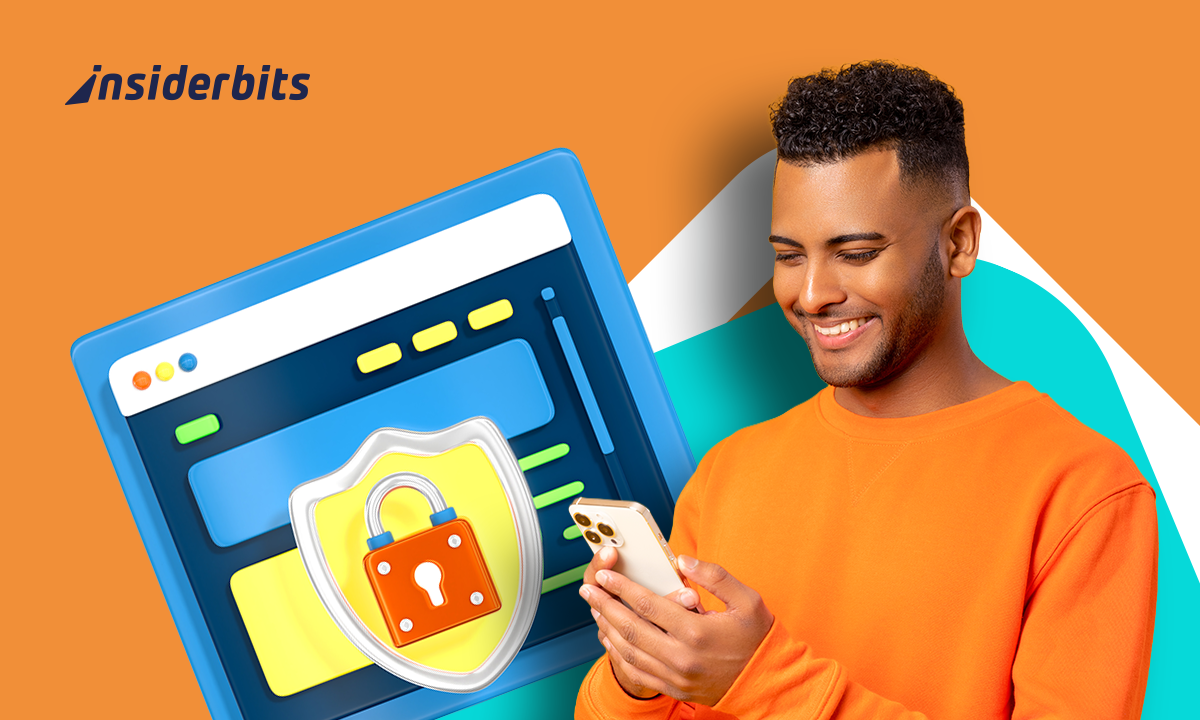De nos jours, toutes nos informations personnelles sont hébergées sur des appareils mobiles. C'est donc devenu un élément dont nous devons assurer la protection et la sécurité. Dans cet article, vous apprendrez comment améliorer la protection de la vie privée sur les appareils Samsung grâce à la fonctionnalité de sécurité du dossier.
Dans cet article, nous nous concentrerons sur les téléphones portables de Samsung puisque, selon les études de 2023, l'entreprise comptait plus de 318 millions d'utilisateurs actifs dans le monde.
Pas à pas pour activer la sécurité des dossiers sur votre Samsung Galaxy
Certaines références Samsung, notamment la famille Galaxy, disposent d'une fonctionnalité de sécurisation des dossiers intégrée à leur système d'exploitation. Il vous suffit de l'activer en suivant ces quelques étapes :
- Sur votre appareil Galaxy, accédez aux paramètres et à la biométrie.
- Faites défiler l'écran jusqu'à ce que vous trouviez l'option "dossier sécurisé".
- Pour l'étape suivante, vous devez accéder à votre compte Samsung, que l'appareil lui-même vous propose lors de la configuration initiale. Si vous n'avez pas de compte, pas de problème, vous pouvez en créer un dès maintenant.
- Lisez les conditions et les autorisations et cliquez sur "Accepter"
- Pour assurer la protection du dossier, vous devez configurer une fonctionnalité de verrouillage de l'écran (motif, code, déverrouillage du visage), choisissez celle que vous préférez et configurez-la.
- Après avoir effectué ces étapes, un raccourci sera créé sur l'écran de vos applications. Il ne vous reste plus qu'à saisir et à déplacer vos fichiers importants vers cet accès.
- Il vous suffit d'entrer le motif de déverrouillage ou l'action pour accéder à vos fichiers.
Cette méthode simple et pratique vous permet d'activer et de configurer la sécurité des dossiers sur votre appareil Samsung. Si vous avez suivi ces étapes et que vous n'avez pas trouvé la fonctionnalité, continuez à lire l'article pour apprendre une autre façon de l'activer.
Comment télécharger l'application Samsung Secure Folder sur mon appareil ?
Télécharger à partir de Google Play ou Galaxy Apps
Secure Folder est préchargé sur les Samsung S8 et suivants. Pour les autres appareils fonctionnant sous Android N, il peut être téléchargé sur Google Play ou Galaxy Apps.
Les modèles pris en charge sont les suivants :
- Galaxy S7, S7 Edge
- Note 5
- Galaxy S6, S6 Edge, S6 Edge Plus
- J5 Pro, J7 (2016)
- A3 (2016), A5 (2016), A7 (2016)
J'ai déjà l'application ; comment puis-je utiliser la protection de la confidentialité de mes fichiers ?
Si vous disposez déjà de la fonctionnalité ou de l'application sur votre appareil Samsung, vous pouvez déjà disposer d'une sécurité de dossier prête à l'emploi. Nous vous recommandons quelques fonctionnalités de base pour protéger votre vie privée.
Ajouter des fichiers à un dossier sécurisé
Pour ajouter des fichiers au dossier sécurisé, il vous suffit d'ouvrir l'application et de trouver l'option "Ajouter des fichiers". Ensuite, tous vos formats de fichiers s'ouvrent : images, vidéos et documents. Sélectionnez ceux que vous souhaitez protéger et, une fois qu'ils sont sélectionnés, appuyez sur "Terminé".
Ajouter des applications au dossier sécurisé
L'une des caractéristiques uniques de Secure Folder est la possibilité de protéger les applications. Si vous avez des applications liées à des banques ou à des informations très personnelles, vous pouvez les ajouter grâce à l'option "Ajouter des applications" ; comme pour les fichiers, sélectionnez les applications que vous souhaitez protéger et appuyez sur "Terminé".
Masquer un dossier sécurisé
Pour une sécurité encore plus grande et pour que personne n'essaie d'entrer dans votre dossier sécurisé, vous pouvez cacher l'application sur votre téléphone portable, de sorte qu'il n'y aura aucune trace de l'existence de ces fichiers importants.
Pour ce faire, entrez dans l'application, cherchez les trois points verticaux, cherchez les paramètres et désactivez l'option "Afficher l'icône sur l'écran des applications". De cette manière, personne ne saura que vous possédez des informations pertinentes si vous perdez votre téléphone portable.
Nous espérons que ces informations vous ont été utiles ; n'oubliez pas de continuer à lire le contenu que nous vous proposons à Insiderbits, où vous trouverez des informations sur les technologies et les tendances.